iOS 8: enlever les icônes de contacts favoris et d’appels récents du menu multitâche sur iPhone/iPad
Sans que l’on ait spécialement demandé une fonction pareille, Apple a ajouté des raccourcis sous la forme d’icônes vers les contacts favoris de votre téléphone et les personnes avec qui vous avez échangé récemment, et tout ça en plein menu multitâches. C’est une approche un peu étrange sachant que le menu multitâches sert normalement à afficher toutes les applications ouvertes simultanément sur votre iPhone/iPad, à basculer entre-elles ou à les quitter (pour plus de détails sur le menu multitâches, nous vous recommandons cet article). Si vous faites partie de ceux qui n’ont pas besoin de ces icônes, il est possible de les faire disparaître, mais ça se passe au fin fond des réglages. Dans ce tutoriel, nous vous expliquons comment faire.
(Note: toutes les images de l’article peuvent être cliquées pour un agrandissement)
Tout d’abord accédons au menu multitâche pour bien expliquer de quoi il s’agit. Pour cela, double cliquez rapidement sur le bouton Home de votre iPhone/iPad, celui qui se trouve au bas de l’écran
Le menu multitâche apparaît alors et affiche toutes les apps ouvertes et vous permet de basculer entre ces apps ou les fermer. La nouveauté d’iOS 8 se trouve tout en haut à l’endroit que nous avons encadré en rouge. Il s’agit de ces cercles avec des lettres si vos contacts n’ont pas de photos. Si vos contacts ont des photos il y aura des cercles avec les photos correspondantes. Vous pouvez faire glisser ces icônes ronds vers la gauche pour afficher les contacts dans vos favoris téléphoniques et vers la droite pour afficher les contacts que vous avez appelé récemment. Bon maintenant comment se débarrasser cette ligne d’icônes ?
Commencez par revenir à l’écran d’accueil en appuyant une seule fois sur le bouton Home. Puis tapotez sur l’app Réglages.
Dans Réglages faites défiler vers le bas jusque trouver les options appelées « Mails, Contacts, Calendrier », c’est là que les choses vont se passer…
Dans « Mails, Contacts, Calendrier », faites à nouveau défiler vers le bas jusqu’à atteindre la section « Contacts ». A cet endroit, vous avez une nouvelle option appelée « Dans sélecteur d’app ». Tapotez dessus.
Dans cette option, il n’y a que deux éléments, qui doivent être activés par défaut sous iOS 8: Favoris du téléphone et Récents. Si vous voulez que toute la ligne d’icônes dans le menu multitâche disparaisse, il faut désactiver ces deux éléments en ramenant les interrupteurs vers la gauche. Si vous voulez conserver les favoris téléphoniques ou les contacts appelés récemment, vous pouvez choisir de ne désactiver qu’un des éléments. A vous de voir.
Voici la position correcte pour enlever toute la ligne d’icônes ronds du menu multitâche.
Retournons dans le menu multitâches comme précédemment en faisant un double clic sur le bouton Home. Le menu multitâche apparaît et youpi ! la ligne d’icône en haut à disparu !!

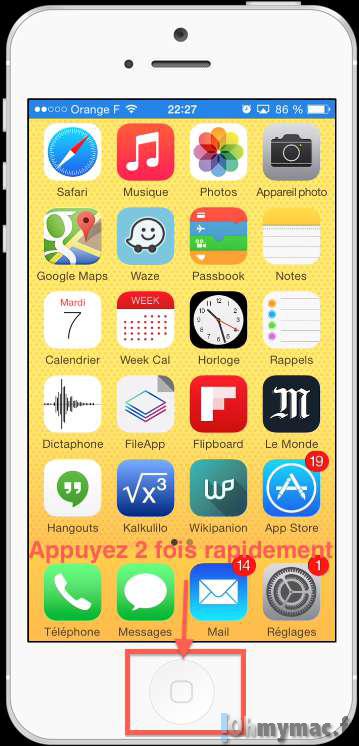
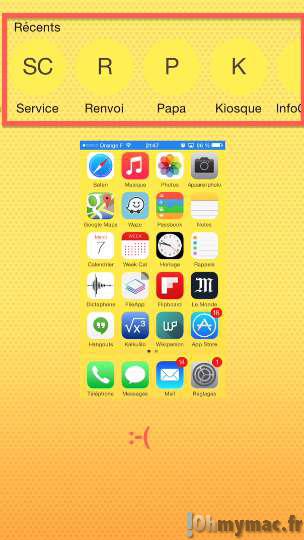
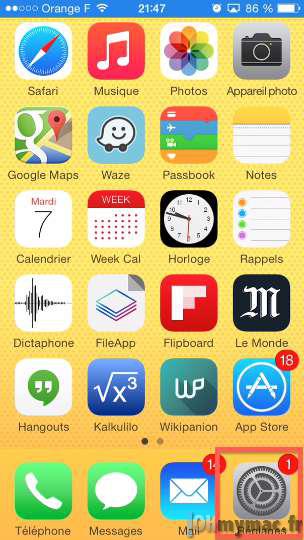
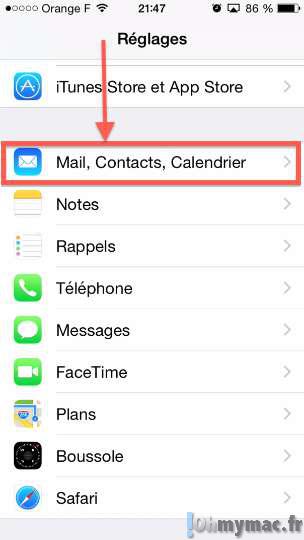
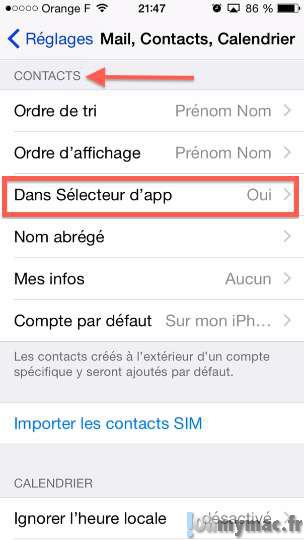
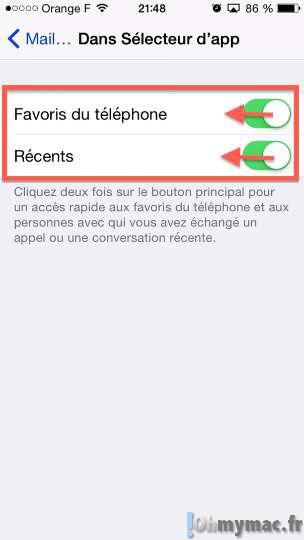
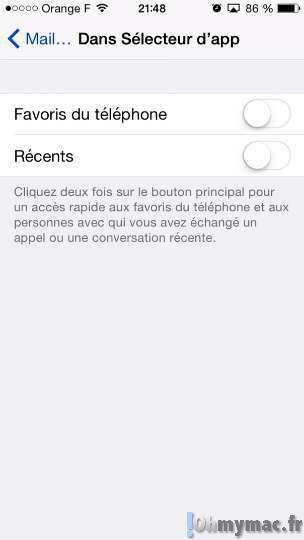









No Comment